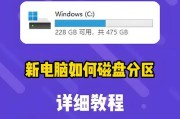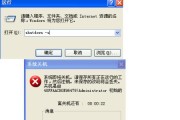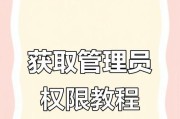对于经常使用电脑办公或娱乐的朋友来说,拥有一款便捷且高效的无线键盘是提升工作效率和使用体验的重要因素。戴尔作为知名的电脑配件制造商,其无线键盘产品因出色的性能和舒适的手感而受到广泛欢迎。但首次使用戴尔无线键盘的用户可能会对连接电脑的具体步骤感到疑惑。本文将详细引导您完成戴尔无线键盘连接电脑的全部操作,并解答一些常见问题。
准备工作
在连接戴尔无线键盘之前,确保键盘已经装入了电池,并且电脑系统为Windows或macOS。接下来,请按以下步骤操作。

步骤1:打开无线键盘的电源
找到戴尔无线键盘背面的电源开关,将其拨动到"ON"的位置,此时键盘通常会亮起指示灯,表示它已经准备就绪。

步骤2:将无线接收器插入电脑USB端口
戴尔无线键盘通常采用无线2.4GHz连接技术,随键盘配备的小型USB无线接收器需要插入电脑的USB端口。选择一个离键盘较近的USB端口插入接收器,以便接收器能更好地接收键盘信号。

步骤3:自动连接模式
大多数情况下,当您完成上述步骤后,戴尔无线键盘会自动被电脑识别并连接。电脑右下角的通知区域可能会显示“已连接”或类似的提示信息。
步骤4:手动连接
如果键盘未能自动连接,您需要进行手动操作。点击Windows任务栏右下角的通知区域,在弹出的菜单中选择“添加蓝牙或其他设备”,然后选择“无线显示器和设备”类别中的键盘,遵循系统提示完成配对。
对于macOS用户,点击屏幕左上角的苹果菜单,选择“系统偏好设置”,然后在“键盘”设置中选择“蓝牙”标签页,点击“+”按钮并选择您的戴尔无线键盘,按键盘上的指示完成配对。
步骤5:测试连接
连接成功后,打开任何文本编辑器,测试一下键盘的各个按键是否均能正常工作。若一切正常,那么恭喜您,您的戴尔无线键盘已经成功连接到电脑。
常见问题解答
Q1:如果我的戴尔无线键盘无法连接到电脑,我应该怎么办?
答:请先确保无线接收器已经正确插入到电脑的USB端口,并尝试重新打开键盘电源。如果问题依旧,请尝试重启电脑,然后重新进行连接步骤。如果以上方法都不能解决问题,建议检查键盘电池是否电量不足,或者尝试在其他电脑上测试该键盘,以确定是键盘问题还是电脑问题。
Q2:戴尔无线键盘需要安装驱动吗?
答:大多数戴尔无线键盘在插入接收器后可直接被电脑识别并使用,无需额外安装驱动。但如果您遇到无法正常工作的情况,建议访问戴尔官方网站下载最新的键盘驱动程序。
连接戴尔无线键盘到电脑是一个相对简单的过程,只需按照正确的步骤操作,一般都能轻松完成。若您遵循上述步骤后仍然遇到问题,不妨检查是否是设备兼容性或其他硬件问题。希望本文的指南能帮助您顺利连接并使用戴尔无线键盘,提高您的工作或娱乐效率。
标签: #电脑